iPhone không chỉ nổi tiếng với camera chất lượng mà còn sở hữu bộ công cụ chỉnh sửa ảnh mạnh mẽ, giúp bạn dễ dàng tùy chỉnh màu sắc theo ý muốn. Nếu bạn đang tìm kiếm công thức chỉnh màu ảnh trên iPhone để có những bức hình “sống ảo” đẹp mắt, bài viết của Avatar Ngầu SBS dưới đây chính là dành cho bạn. Từ những preset nhẹ nhàng đến phong cách retro hay cinematic, chỉ cần vài thao tác đơn giản, bạn đã có thể nâng tầm bức ảnh ưng ý.
12 công thức chỉnh màu ảnh trên iPhone đẹp
Chụp ảnh bằng iPhone đã đẹp nhưng nếu biết cách áp dụng những công thức chỉnh màu phù hợp, bức hình của bạn sẽ càng trở nên ấn tượng và chuyên nghiệp hơn. Dưới đây tổng hợp các công thức chỉnh ảnh trên iPhone phổ biến nhất, giúp bạn có những bức hình đẹp xuất sắc chỉ trong vài thao tác.
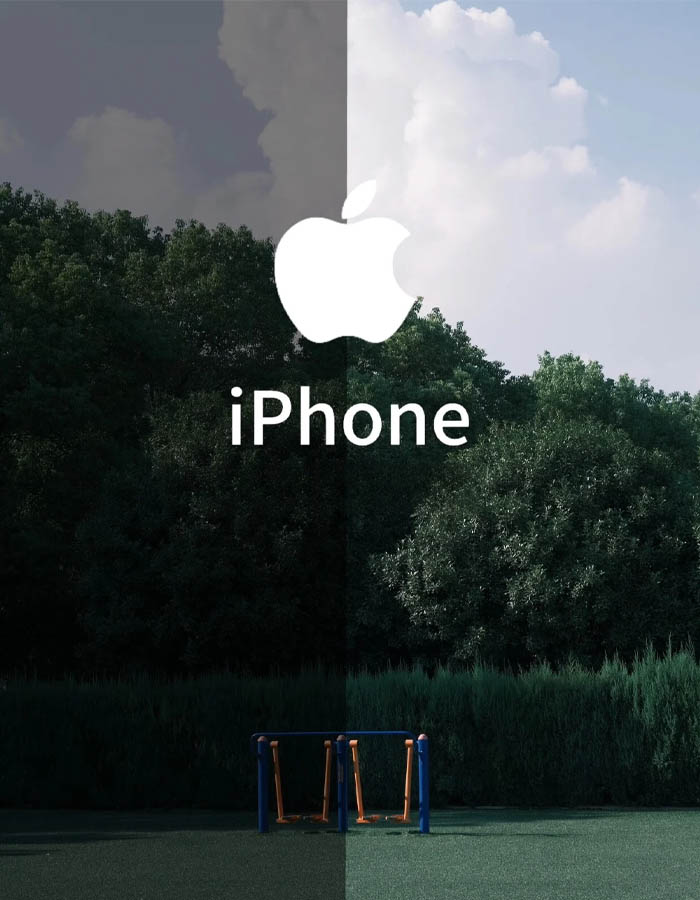
Chỉnh ảnh ngoài trời
Ảnh chụp ngoài trời thường gặp vấn đề về ánh sáng không đều, màu sắc bị nhạt hoặc quá chói. Chỉnh sửa ảnh ngoài trời giúp cân bằng sáng, tăng độ tương phản và làm nổi bật chi tiết, mang lại bức hình sống động và tự nhiên hơn.
|
Thông số |
Giá trị |
| Phơi sáng (Exposure) |
10 |
|
Độ chói (Brilliance) |
30 |
| Vùng sáng (Highlights) |
– 50 |
|
Vùng tối (Shadows) |
20 |
| Tương phản (Contrast) |
– 20 |
|
Độ sáng (Brightness) |
30 |
| Độ bão hòa (Saturation) |
20 |
|
Độ tươi (Vibrance) |
20 |
| Độ ấm (Warmth) |
20 |
|
Độ sắc nét (Sharpness) |
10 |
![]()
Công thức chỉnh ảnh ngược sáng
Ảnh ngược sáng thường bị tối mặt hoặc mất chi tiết do ánh sáng mạnh từ phía sau. Công thức này giúp làm sáng chủ thể mà vẫn giữ được chi tiết nền.
|
Thông số |
Giá trị |
| Độ chói (Brilliance) |
+30 |
|
Vùng sáng (Highlights) |
+30 |
| Vùng tối (Shadows) |
+60 |
|
Tương phản (Contrast) |
-50 |
| Độ sáng (Brightness) |
+20 |
|
Điểm đen (Black spot) |
+12 |
| Độ bão hòa (Saturation) |
+9 |
|
Độ tươi (Vibrance) |
+20 |
| Độ ấm (Warmth) |
-30 |
![]()
Chỉnh ảnh bầu trời trong xanh hơn
Bầu trời trong ảnh thường bị nhạt màu hoặc xám xịt, nhất là khi chụp hình trong điều kiện thời tiết xấu. Công thức này giúp tăng độ xanh của trời mà không làm ảnh bị giả tạo.
|
Thông số |
Giá trị |
| Phơi sáng (Exposure) |
50 |
|
Độ chói (Brilliance) |
50 |
| Vùng sáng (Highlights) |
– 40 |
|
Vùng tối (Shadows) |
30 |
| Tương phản (Contrast) |
– 20 |
|
Độ sáng (Brightness) |
30 |
| Độ bão hòa (Saturation) |
15 |
|
Độ tươi (Vibrance) |
5 |
| Độ ấm (Warmth) |
5 |
|
Độ sắc nét (Sharpness) |
10 |
![]()
Chỉnh ảnh trong nhà
Ảnh chụp trong nhà thường bị vàng hoặc tối do ánh sáng đèn. Công thức chỉnh ảnh trên iPhone đẹp dưới đây sẽ giúp cân bằng trắng và làm sáng ảnh tự nhiên.
|
Thông số |
Giá trị |
| Phơi sáng (Exposure) |
0 |
|
Độ chói (Brilliance) |
30 |
|
Vùng sáng (Highlights) |
– 30 |
| Vùng tối (Shadows) |
20 |
|
Tương phản (Contrast) |
15 |
| Độ sáng (Brightness) |
15 |
|
Độ bão hòa (Saturation) |
10 |
| Độ tươi (Vibrance) |
5 |
|
Độ ấm (Warmth) |
10 |
| Độ sắc nét (Sharpness) |
15 |
![]()
Công thức chỉnh sửa ảnh cảnh hoàng hôn đẹp
Hoàng hôn là khoảnh khắc mang đến ánh sáng ấm áp và màu sắc rực rỡ, nhưng nếu không chỉnh sửa, ảnh dễ bị tối hoặc mất độ tương phản. Công thức này giúp tăng cường sắc cam, đỏ và tím đặc trưng của hoàng hôn, đồng thời giữ chi tiết vùng tối mà không bị cháy sáng.
|
Thông số |
Giá trị |
| Độ chói (Brilliance) |
100 |
|
Vùng sáng (Highlights) |
-100 |
| Vùng tối (Shadows) |
15 |
|
Tương phản (Contrast) |
-15 |
| Độ sáng (Brightness) |
86 |
|
Điểm đen (Black spot) |
-15 |
| Độ bão hòa (Saturation) |
15 |
|
Độ tươi (Vibrance) |
100 |
| Độ ấm (Warmth) |
-26 |
|
Tông màu (Tones) |
6 |
| Độ sắc nét (Sharpness) |
15 |
![]()
Công thức chỉnh ảnh chân dung
Ảnh chân dung cần làm nổi bật thần thái và làn da mịn màng. Công thức này tập trung vào việc làm sáng da, tạo độ mềm mại và tăng nhẹ độ ấm để gương mặt trông tươi tắn hơn.
|
Thông số |
Giá trị |
| Phơi sáng (Exposure) |
-18 |
|
Độ chói (Brilliance) |
49 |
| Vùng sáng (Highlights) |
-100 |
|
Vùng tối (Shadows) |
46 |
| Tương phản (Contrast) |
-24 |
|
Độ sáng (Brightness) |
34 |
| Độ bão hòa (Saturation) |
34 |
|
Độ sắc nét (Sharpness) |
17 |
![]()
Chỉnh ảnh ban đêm
Ảnh chụp đêm thường bị nhiễu hạt và thiếu sáng. Với công thức chỉnh ảnh đẹp trên iPhone dưới đây sẽ giúp giảm noise, tăng chi tiết vùng tối và làm nổi bật ánh đèn mà không gây chói cho chức ảnh của bạn.
|
Thông số |
Giá trị |
| Phơi sáng (Exposure) |
50 |
|
Độ chói (Brilliance) |
80 |
| Vùng sáng (Highlights) |
– 40 |
|
Vùng tối (Shadows) |
80 |
| Tương phản (Contrast) |
– 30 |
|
Độ sáng (Brightness) |
30 |
| Độ bão hòa (Saturation) |
10 |
|
Độ tươi (Vibrance) |
10 |
| Độ ấm (Warmth) |
10 |
|
Độ sắc nét (Sharpness) |
15 |
![]()
Cảnh vintage
Phong cách vintage mang lại cảm giác hoài cổ với tông màu nâu đỏ nhạt và độ tương phản thấp. Công cụ Vibrance trên iPhone sẽ giúp bạn đạt hiệu ứng này dễ dàng.
|
Thông số |
Giá trị |
| Phơi sáng (Exposure) |
-51 |
|
Độ chói (Brilliance) |
100 |
| Vùng sáng (Highlights) |
-72 |
|
Tương phản (Contrast) |
-32 |
| Độ sáng (Brightness) |
14 |
|
Điểm đen (Black spot) |
-100 |
| Độ bão hòa (Saturation) |
42 |
|
Độ tươi (Vibrance) |
82 |
| Độ ấm (Warmth) |
53 |
|
Độ sắc nét (Sharpness) |
52 |
![]()
Công thức chỉnh sửa ảnh tone màu xám lạnh
Tone màu xám lạnh (cool tone) phù hợp với ảnh kiến trúc, thời trang hoặc tạo cảm giác minimalist. Bạn có thể áp dụng công thức chỉnh ảnh trên iPhone bên dưới để làm giảm sắc ấm và tăng tông xanh/xám.
|
Thông số |
Giá trị |
| Phơi sáng (Exposure) |
-100 |
|
Độ chói (Brilliance) |
50 |
| Vùng sáng (Highlights) |
100 |
|
Vùng tối (Shadows) |
35 |
| Tương phản (Contrast) |
-33 |
|
Độ sáng (Brightness) |
-21 |
| Điểm đen (Black spot) |
11 |
|
Độ bão hòa (Saturation) |
-8 |
| Độ tươi (Vibrance) |
-81 |
|
Độ ấm (Warmth) |
-10 |
| Độ sắc nét (Sharpness) |
15 |
![]()
Chỉnh sửa ảnh màu nâu ấm
Tông màu nâu ấm (warm brown) thường dùng cho ảnh café, đồ gỗ hoặc phong cách rustic. Công thức mà Avatar Ngầu SBS chia sẻ dưới đây sẽ tập trung nhấn mạnh sắc nâu và cam để giúp bức ảnh của bạn trông nghệ thuật hơn.
|
Thông số |
Giá trị |
|
Độ ấm (Warmth) |
100 |
| Phơi sáng (Exposure) |
-20 |
|
Độ sáng (Brightness) |
25 |
|
Vùng sáng (Highlights) |
-40 |
|
Vùng tối (Shadows) |
45 |
|
Tương phản (Contrast) |
-45 |
|
Độ tươi (Vibrance) |
42 |
|
Độ bão hòa (Saturation) |
-40 |
![]()
Chỉnh sửa theo tone ảnh tone màu xanh đậm
Tone xanh đậm (deep blue) hoàn hảo cho ảnh biển, hồ bơi hoặc phong cách cinematic. Vậy nên nếu đang có những bức ảnh về chủ đề này, bạn có thể sử dụng bảng công thức chỉnh ảnh trên iPhone như sau:
|
Thông số |
Giá trị |
|
Phủ màu |
-35 |
|
Độ chói (Brilliance) |
60 |
|
Vùng sáng (Highlights) |
-85 |
|
Vùng tối (Shadows) |
30 |
| Tương phản (Contrast) |
-10 |
| Độ bão hòa (Saturation) |
-17 |
| Độ ấm (Warmth) |
-17 |
![]()
Hướng dẫn cách chỉnh sửa ảnh chi tiết
Việc chỉnh sửa ảnh trên iPhone trở nên dễ dàng hơn bao giờ hết nhờ ứng dụng Ảnh tích hợp sẵn, giúp bạn áp dụng các công thức chỉnh màu một cách nhanh chóng. Dưới đây là các bước cụ thể để bạn thực hiện chỉnh sửa ảnh chuyên nghiệp ngay trên thiết bị của mình.
- Bước 1: Mở ứng dụng Ảnh (Photos) trên iPhone và chọn bức ảnh bạn muốn chỉnh sửa từ thư viện.
- Bước 2: Nhấn Sửa (Edit) ở góc trên bên phải để vào chế độ chỉnh sửa.
- Bước 3: Chọn biểu tượng Điều chỉnh (Adjust) để truy cập các công cụ như Độ phơi sáng, Độ sáng, Độ tương phản, Nhiệt độ màu,…
- Bước 4: Áp dụng các thông số từ công thức chỉnh màu mong muốn, điều chỉnh linh hoạt theo cảm nhận riêng.
- Bước 5: Nhấn Xong (Done) để lưu ảnh. Nếu muốn nâng cao, thử các ứng dụng như VSCO hoặc Snapseed để có thêm bộ lọc và công cụ.
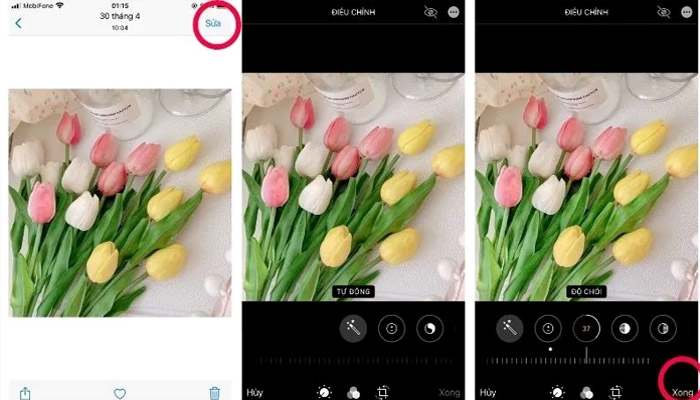
Một số lưu ý với những công thức chỉnh ảnh trên iPhone
Để đạt được kết quả tốt nhất khi áp dụng các công thức chỉnh màu, bạn cần lưu ý một số điểm quan trọng. Những mẹo dưới đây sẽ giúp bạn chỉnh sửa ảnh hiệu quả và giữ được vẻ đẹp tự nhiên.
- Điều chỉnh vừa phải: Tránh lạm dụng các thông số như độ bão hòa hay phơi sáng. Chỉnh sửa quá đà có thể khiến ảnh mất đi tính chân thực và kém hài hòa.
- Ưu tiên định dạng RAW: Nếu iPhone hỗ trợ, hãy chụp ảnh ở định dạng RAW. Điều này giúp giữ nhiều chi tiết, tạo điều kiện thuận lợi cho việc chỉnh sửa.
- Tận dụng ánh sáng tự nhiên: Chụp ảnh trong điều kiện ánh sáng tốt sẽ giảm công sức chỉnh sửa. Ánh sáng tự nhiên giúp màu sắc lên chuẩn và đẹp hơn.
- Lưu giữ bản gốc: Luôn lưu một bản sao ảnh gốc trước khi chỉnh sửa. Điều này đảm bảo bạn có thể quay lại nếu kết quả không như ý.
- Tùy chỉnh theo ngữ cảnh: Mỗi bức ảnh có đặc điểm riêng, hãy linh hoạt điều chỉnh thông số. Thử nghiệm nhỏ để tìm ra tỷ lệ phù hợp nhất.
Chỉnh sửa ảnh không còn là việc phức tạp khi bạn nắm trong tay những công thức chỉnh màu ảnh trên iPhone chi tiết và dễ áp dụng này. Hãy lưu lại ngay các công thức này để thoải mái sáng tạo và biến mỗi bức ảnh thành một tác phẩm nghệ thuật, đậm dấu ấn cá nhân nhé.